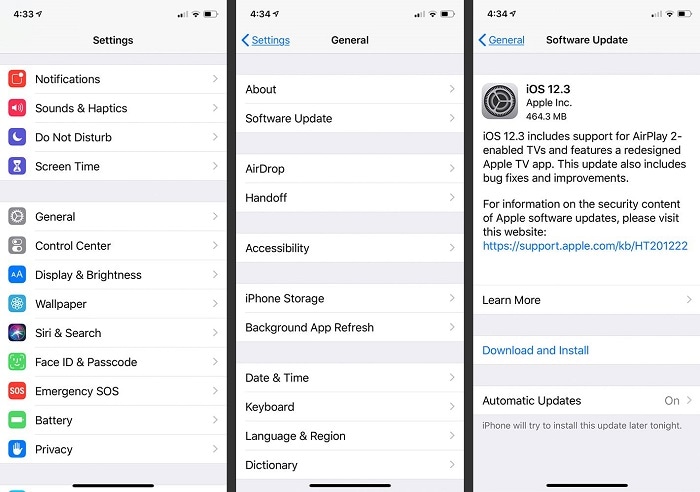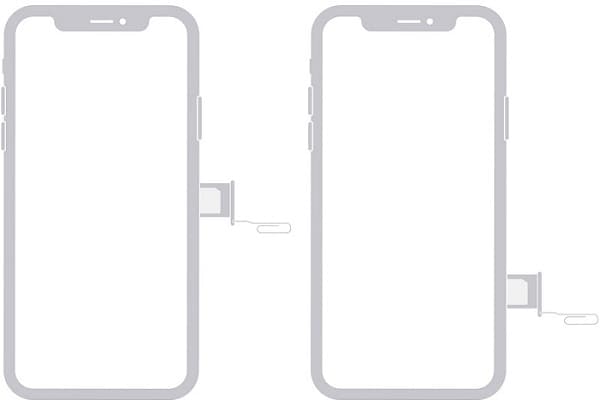11 مشكلات وحلول FaceTime الشائعة [2022]
بينما يعد FaceTime أحد أكثر التطبيقات شيوعًا وفائدة لمكالمات الفيديو لأجهزة iOS ، إلا أنه قد يتعطل في بعض الأحيان. على سبيل المثال ، من المحتمل أن تطبيق FaceTime قد لا يتم تحميله بشكل صحيح أو لا يمكنه إنشاء اتصال ثابت. لا تقلق – يمكن حل معظم مشكلات FaceTime الشائعة هذه. هنا ، سوف أجعلك على دراية بـ 11 مشكلة شائعة في FaceTime وسأقدم إصلاحاتها أيضًا.
- 1. FaceTime لا يعمل
- 2. تحديث FaceTime لا يزال لا يعمل
- 3. فشل مكالمة FaceTime
- 4. iMessage في انتظار التفعيل
- 5. خطأ في تسجيل الدخول إلى FaceTime
- 6. لا يمكن الاتصال بشخص على FaceTime
- 7. عدم القدرة على استقبال iMessages على iPhone
- 8. FaceTime لا يعمل على iPhone
- 9. استدار مشغل FaceTime القضايا
- 10. FaceTime لا يعمل في بلدي
- 11. تطبيق FaceTime مفقود
- الحل: DrFoneTool – إصلاح النظام: إصلاح جميع مشكلات FaceTime وغيرها من المشكلات مع جهاز iPhone الخاص بك
2. تحديث FaceTime لا يزال لا يعمل
في بعض الأحيان ، لا تكون أسباب عدم عمل البرنامج معقدة كما نعتقد. لذلك ، خذ نفساً عميقاً وحلل الخطأ الذي قد يكون خطأ في إعدادات أو أذونات جهازك التي قد تكون سببًا في حدوث هذا الخطأ. السبب الأكثر شيوعًا للمشكلة هو أن FaceTime لم يتم تمكينه مطلقًا على الجهاز لأول مرة مما أدى إلى عدم قدرته على العمل.
حل:
انتقل إلى الإعدادات -> FaceTime وقم بتمكين تطبيق FaceTime.
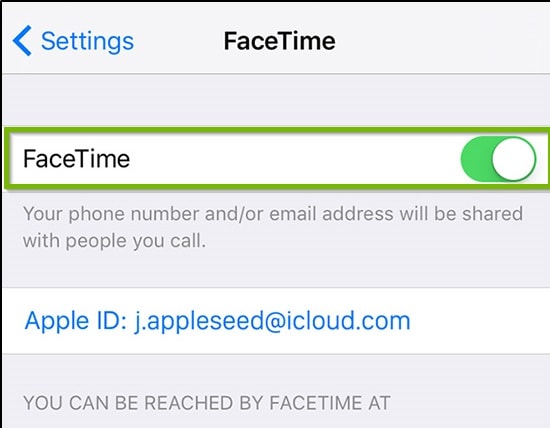
3. فشل مكالمة FaceTime
هناك عدة أسباب مختلفة يمكن أن تؤدي إلى الفشل في إجراء مكالمة. يتضمن ذلك عدم توفر FaceTime في بلدك ، أو ضعف الاتصال بالإنترنت ، أو تعطيل FaceTime على جهازك. قد تتضمن الأسباب الأخرى وجود كاميرا مقيدة أو FaceTime في جهاز iPhone الخاص بك عن طريق الخطأ أو غير ذلك.
حل:
1. انتقل إلى الإعدادات -> FaceTime وتحقق من تمكين FaceTime. إذا لم يكن كذلك ، فقم بتمكينه ؛ إذا كان قد تم تمكينه بالفعل ، فحاول تعطيله أولاً ثم تمكينه مرة أخرى.
2. انتقل إلى الإعدادات -> عام -> القيود وتحقق مما إذا كانت الكاميرا و FaceTime قد تم تقييدهما.
3. إذا استمرت المشكلة ، فأوقف تشغيل iPhone ثم أعد تشغيله مرة أخرى.

4. iMessage في انتظار التفعيل
هذه مشكلة شائعة ناتجة عن إعدادات الوقت والتاريخ التي تم ضبطها بشكل غير صحيح أو اتصال خلوي أو اتصال Wi-Fi غير صالح. المستخدمون الذين يواجهون هذه المشكلة ، يتلقون رسالة تقول ‘iMessage في انتظار التنشيط’ فقط للحصول على ‘فشل تنشيط iMessage’ بعد ذلك بوقت قصير.
حل:
1. تأكد من أن اتصال Wi-Fi والاتصال الخلوي صالح ونشط. علاوة على ذلك ، تحقق من معرف Apple الخاص بك لمعرفة ما إذا كان صالحًا وتحقق من إعدادات التاريخ والوقت.
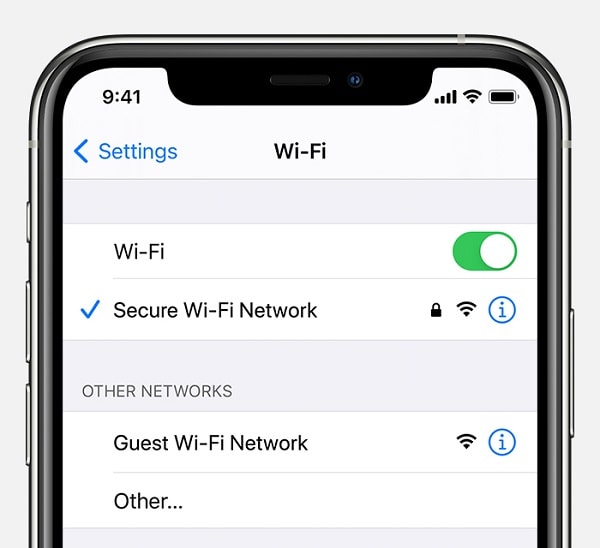
2. انتقل إلى الإعدادات -> الرسائل وقم بالتبديل بين تشغيل وإيقاف iMessage.
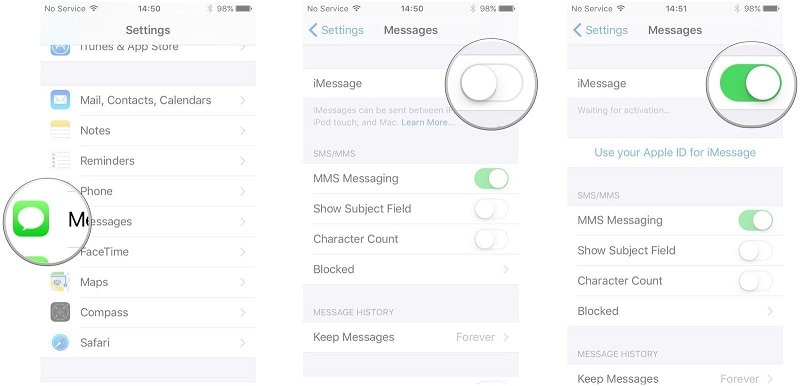
3. إذا استمرت المشكلة ، فأوقف تشغيل iPhone ثم أعد تشغيله مرة أخرى.
5. خطأ في تسجيل الدخول إلى FaceTime
تلقيت خطأ أثناء محاولة تنشيط FaceTime تقول ‘تعذر تسجيل الدخول. يرجى التحقق من اتصال الشبكة والمحاولة مرة أخرى’؟ تحدث هذه المشكلة ذات المظهر الخطير بسبب بعض المشكلات الأساسية جدًا مثل معرف Apple الذي لا يتبع التنسيق القياسي لعنوان البريد الإلكتروني. يمكن أن يكون اتصال الإنترنت الضعيف أيضًا سببًا لخطأ تسجيل الدخول إلى FaceTime.
حل:
1. إذا لم يكن معرف Apple الخاص بك بتنسيق البريد الإلكتروني القياسي ، فحوله إلى واحد أو احصل على معرف Apple جديد. حاول تسجيل الدخول باستخدام المعرف الجديد ، فسيؤدي ذلك إلى تسجيل دخولك بسهولة إلى FaceTime.
2. قم بتغيير إعداد DNS إلى Google Public DNS أي 8.8.8.8 أو 8.8.4.4 وحاول تسجيل الدخول إلى FaceTime مرة أخرى.
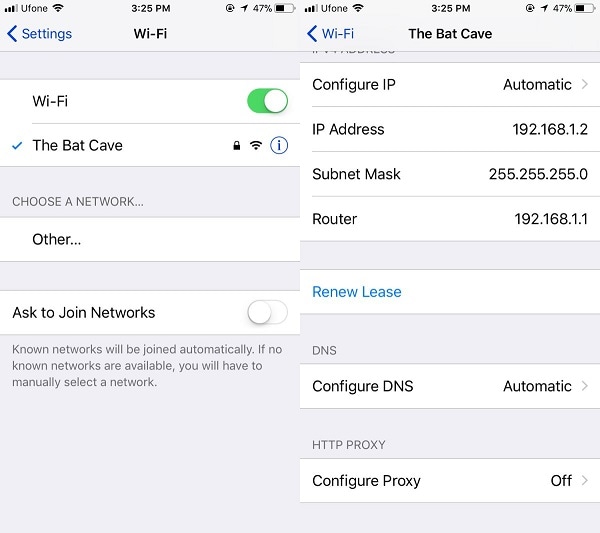
6. لا يمكن الاتصال بشخص على FaceTime
السبب الأكثر احتمالاً لعدم القدرة على الاتصال بشخص آخر على FaceTime هو إضافته عن طريق الخطأ إلى قائمتك المحظورة.
حل:
انتقل إلى الإعدادات -> FaceTime -> محظور وتحقق من ظهور جهة الاتصال المطلوبة في القائمة المحظورة. إذا كان الأمر كذلك ، فقم بإلغاء حظرهم عن طريق النقر على الأيقونة الحمراء بجوار اسمهم.
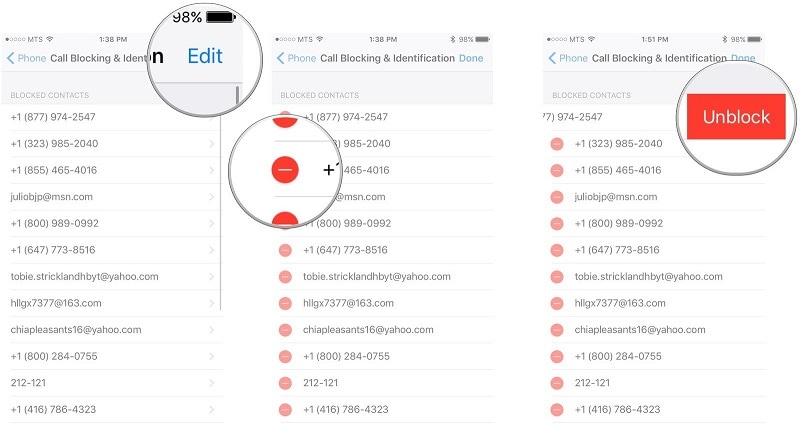
7. عدم القدرة على استقبال iMessages على iPhone
يبدو أن كل شيء على ما يرام ولكنك ما زلت غير قادر على تلقي رسائل iMessages على جهاز iPhone 6 الخاص بك؟ حسنًا ، ربما يكون السبب في ذلك هو وجود إعداد خاطئ للشبكة يمكن التعامل معه بسهولة باستخدام الطريقة الموضحة مسبقًا.
حل:
انتقل إلى الإعدادات -> عام -> إعادة تعيين -> إعادة تعيين إعداد الشبكة ودع iPhone يقوم بعمله. بمجرد إعادة تشغيله والاتصال بشبكة ، ستتمكن من تلقي رسائل iMessages بشكل طبيعي.
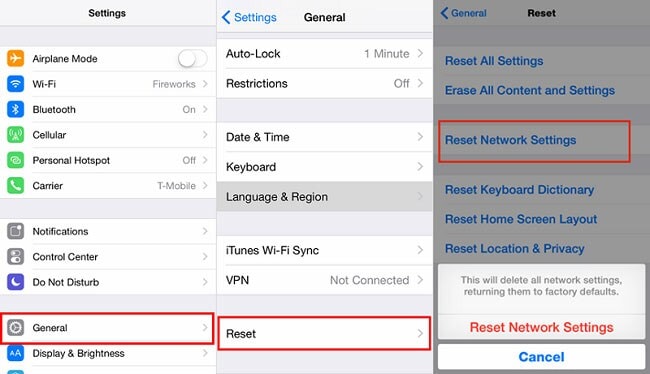
8. FaceTime لا يعمل على iPhone
إذا كنت لا تزال تواجه مشكلات مع FaceTime على جهاز iPhone الخاص بك ، فقد حان الوقت لإجراء فحص متعمق للمشكلة.
حل:
1. قم بإيقاف تشغيل FaceTime وانتقل إلى وضع الطائرة.
2. الآن قم بتشغيل Wi-Fi وتشغيل FaceTime أيضًا.
3. قم بتعطيل وضع الطائرة الآن ، إذا طُلب منك معرف Apple ، قم بتوفيره ، وسيبدأ FaceTime قريبًا في العمل على جهاز iPhone الخاص بك.
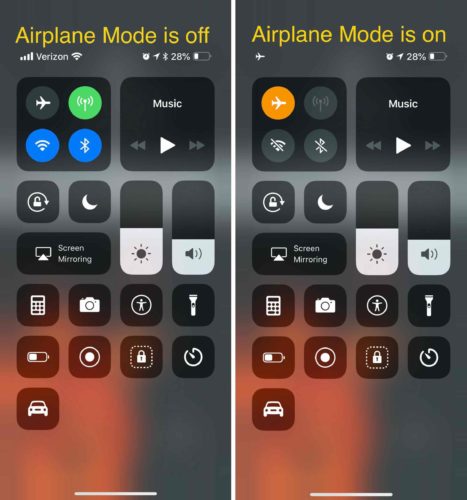
10. FaceTime لا يعمل في بلدي
بعض البلدان مثل المملكة العربية السعودية ليس لديها FaceTime لمستخدمي iPhone. إذا كنت في أي بلد من هذا القبيل ، فقد تحتاج إلى البحث عن بعض البدائل كما هو الحال في معظم الحالات ، فإن أجهزة iPhone التي يتم توفيرها لمثل هذه المناطق أيضًا لا تحتوي على تطبيق FaceTime مثبتًا فيها.
11. تطبيق FaceTime مفقود
لا يتوفر FaceTime في جميع أنحاء العالم ، لذلك لا يتم تثبيت تطبيق FaceTime مسبقًا على جميع أجهزة iOS. لذلك ، إذا لم يكن FaceTime متاحًا في بلدك ، فلن يكون لديك تطبيق FaceTime مثبت مسبقًا. لسوء الحظ ، لا يوجد حل بديل لهذه المشكلة وكل ما يمكن للمستخدمين فعله هو التحقق من أصل شراء أجهزتهم لمعرفة ما إذا كان لديهم تطبيق FaceTime أم لا.
الحل: DrFoneTool – إصلاح النظام: إصلاح جميع مشكلات FaceTime وغيرها من المشكلات مع جهاز iPhone الخاص بك
حتى بعد تنفيذ هذه الحلول ، من المحتمل أن تكون هناك مشكلة في جهاز iPhone الخاص بك. في هذه الحالة ، يمكنك استخدام DrFoneTool – إصلاح النظام الذي يمكنه حل جميع أنواع المشاكل مع هاتفك ، بما في ذلك المشكلات المتعلقة بـ FaceTime.
هناك وضعان مخصصان في DrFoneTool – إصلاح النظام: قياسي ومتقدم. بينما سيستغرق الوضع المتقدم مزيدًا من الوقت ، فإن الوضع القياسي سيتأكد من الاحتفاظ ببيانات جهازك. يمكن للتطبيق أيضًا تحديث جهازك إلى إصدار iOS ثابت دون أي فقدان للبيانات.

DrFoneTool – إصلاح النظام
إصلاح مشاكل iPhone دون فقدان البيانات.
- فقط قم بإصلاح نظام iOS الخاص بك إلى الوضع الطبيعي ، ولا تفقد البيانات على الإطلاق.
- إصلاح مشكلات نظام iOS المختلفة عالق في وضع الاسترداد, شعار أبل أبيض, شاشة سوداء، التكرار عند البداية ، إلخ.
- يعمل على إصلاح أخطاء iPhone الأخرى وأخطاء iTunes ، مثل خطأ iTunes 4013, خطأ 14, خطأ iTunes 27,خطأ iTunes 9، وأكثر من ذلك.
- يعمل مع جميع طرز iPhone (بما في ذلك iPhone XS / XR) و iPad و iPod touch.
- متوافق تمامًا مع أحدث إصدار من iOS.

الخطوة 1: قم بتشغيل DrFoneTool – إصلاح النظام (iOS) على جهازك
لتبدأ ، عليك فقط تشغيل تطبيق DrFoneTool – System Repair (iOS) على جهاز الكمبيوتر الخاص بك وتوصيل جهاز iPhone الخاص بك به.

الخطوة 2: حدد وضع الإصلاح المفضل
الآن ، يمكنك الانتقال إلى ميزة إصلاح iOS من الشريط الجانبي والاختيار بين الوضع القياسي أو الوضع المتقدم. في البداية ، أوصي أولاً بتحديد الوضع القياسي لأنه لن يتسبب في فقد أي بيانات على جهازك.

الخطوة 3: تقديم تفاصيل الجهاز المحددة
للمتابعة ، تحتاج إلى إدخال تفاصيل محددة حول جهاز iPhone الخاص بك مثل طراز الجهاز أو إصدار iOS المتوافق له.

الخطوة 4: دع التطبيق يقوم بتنزيل البرنامج الثابت والتحقق منه
بعد ذلك ، يمكنك فقط الجلوس والانتظار لفترة من الوقت حيث ستقوم الأداة بتنزيل تحديث البرنامج الثابت لجهازك. سيقوم بعد ذلك بالتحقق من ذلك باستخدام طراز iPhone الخاص بك وقد يستغرق بعض الوقت. لهذا السبب يوصى بالانتظار حتى تكتمل العملية وعدم فصل الجهاز بينهما.

الخطوة 5: إصلاح iPhone الخاص بك من أي مشاكل FaceTime
في النهاية ، سيعلمك التطبيق بمجرد تنزيل البرنامج الثابت. يمكنك الآن النقر فوق الزر ‘إصلاح الآن’ والسماح للتطبيق بتحديث جهازك.

في أي وقت من الأوقات ، سيتم إعادة تشغيل جهاز iPhone الخاص بك في الوضع العادي وسيخبرك DrFoneTool من خلال عرض المطالبة التالية. يمكنك الآن فصل جهازك واستخدام FaceTime عليه دون أي مشكلة.

يمكنك أيضًا اختيار أداء وضع الإصلاح المتقدم لاحقًا (في حالة عدم تمكن الوضع القياسي من إصلاح جهاز iPhone الخاص بك) باتباع نفس العملية.
في الختام
كما ترى ، من السهل جدًا حل جميع مشكلات FaceTime الشائعة على أجهزة iOS. بصرف النظر عن سرد حلولهم المخصصة لاستكشاف الأخطاء وإصلاحها ، فقد قمت بتضمين إصلاح شامل هنا أيضًا. من الناحية المثالية ، يجب أن تحتفظ بتطبيق مثل DrFoneTool – System Repair مثبتًا على جهاز الكمبيوتر الخاص بك. دون التسبب في أي ضرر لجهاز iOS الخاص بك ، يمكنه إصلاح FaceTime أو الاتصال أو أي مشكلة أخرى متعلقة بالبرمجيات به.
أحدث المقالات